Avez-vous déjà essayé de charger une vidéo dans votre story Instagram, mais vous n'y êtes pas parvenu parce qu'elle durait moins de 3 secondes? Si c'est le cas, vous pouvez allonger la durée de la vidéo. Cependant, savez-vous comment rendre une vidéo plus longue? Ne vous inquiétez pas! Ce post, rédigé par MiniTool MovieMaker, vous fournira 5 méthodes faciles pour rallonger une vidéo courte.
Les moments de brillance ne durent généralement qu’un instant fugace, ce qui les rend difficiles à capturer. Cependant, les publier sur les médias sociaux peut être un défi encore plus grand en raison de la longueur minimale exigée par ces plateformes. Par exemple, une story Instagram nécessite une vidéo d’une durée minimale de 3 secondes et vous devez publier une vidéo d’au moins 15 secondes sur YouTube Shorts. Si votre vidéo est trop courte pour être téléchargée sur ces plateformes, n’abandonnez pas! Vous pouvez allonger la durée de votre vidéo pour répondre aux exigences minimales et la publier avec succès sur les médias sociaux. Ce post explique les 5 meilleures méthodes pour rendre une vidéo plus longue à l’aide d’un seul logiciel – MiniTool MovieMaker.
MiniTool MovieMaker est un éditeur vidéo sans filigrane pratique et gratuit qui permet aux utilisateurs de créer un film magnifique en quelques minutes. Le logiciel dispose d’une interface facile à comprendre et offre un tutoriel complet permettant aux utilisateurs de tous niveaux de créer un film. En termes de fonctionnalités, MiniTool MovieMaker peut vous aider à découper des vidéos, à les rogner, à ajouter des mouvements animés, etc. Il prend en charge l’importation et l’exportation de nombreux formats de fichiers. De plus, il s’agit d’une bonne application pour rallonger la durée d’une vidéo. Elle propose les 5 meilleures méthodes pour le faire.
Quelle que soit la méthode choisie, les quatre premières étapes restent les mêmes.
Étape 1. Téléchargez et installez MiniTool MovieMaker.
MiniTool MovieMakerCliquez pour télécharger100%Propre et sûr
Étape 2. Lancez MiniTool MovieMaker et fermez la petite fenêtre pop-up pour accéder à l’interface principale.
Étape 3. Cliquez sur Importer des fichiers multimédias pour importer vos vidéos.
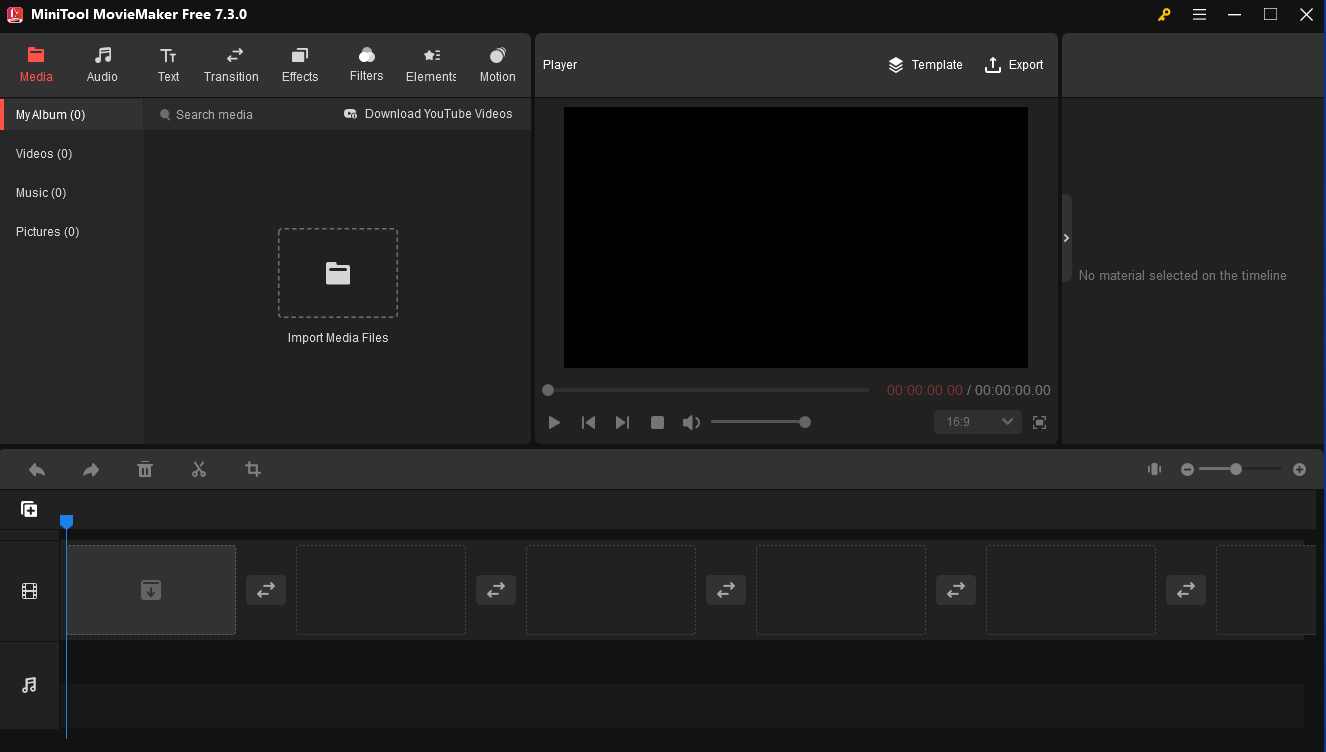
Étape 4. Cliquez sur + pour ajouter vos vidéos à la ligne de temps.
Étape 5. Voici les 5 méthodes pour rendre vos vidéos plus longues.
Méthode 1. Ajouter un titre ou un générique de fin
Une carte de titre est la première chose que l’on voit au début d’une vidéo et qui explique le sujet de la vidéo. Elle sert d’accroche pour attirer l’attention du spectateur au premier coup d’œil. Le générique de fin apparaît à la fin d’une vidéo et sert généralement à donner plus d’informations sur les personnes travaillant dans les coulisses. De plus, l’ajout d’une carte de titre ou d’un générique de fin est également l’un des meilleurs moyens de rallonger une vidéo courte.
Voici les étapes à suivre.
1. Cliquez sur le premier clip vidéo sur la ligne de temps. Cliquez sur Texte et accédez à Titres. Choisissez un titre et cliquez sur + dans le coin inférieur droit de la miniature pour l’ajouter à la ligne de temps.
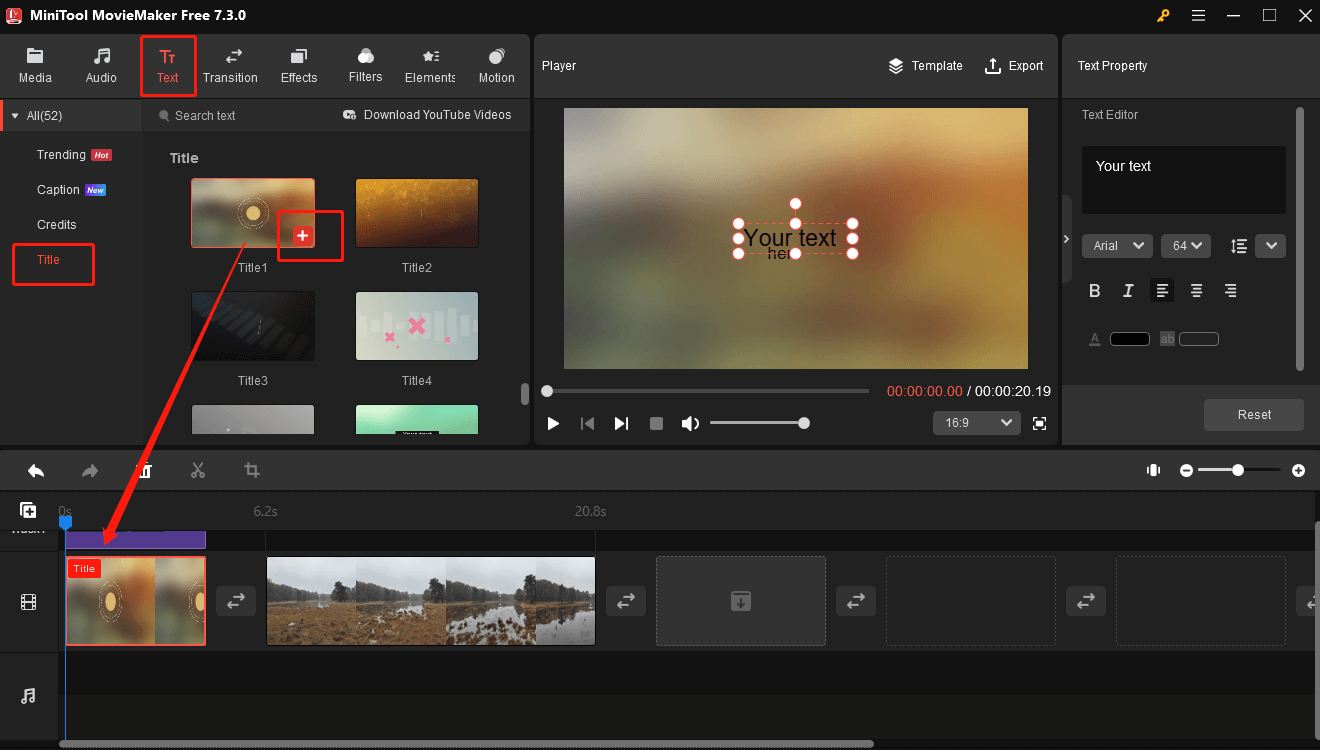
2. Allez à la Propriété du texte pour entrer votre titre et ajuster sa police, sa taille, sa couleur, etc. Vous pouvez également entrer votre titre, changer sa position en faisant glisser le rectangle rouge, et ajuster sa taille en passant la souris sur n’importe quel cercle du rectangle pour tirer votre souris vers l’intérieur ou vers l’extérieur dans la section Lecteur.
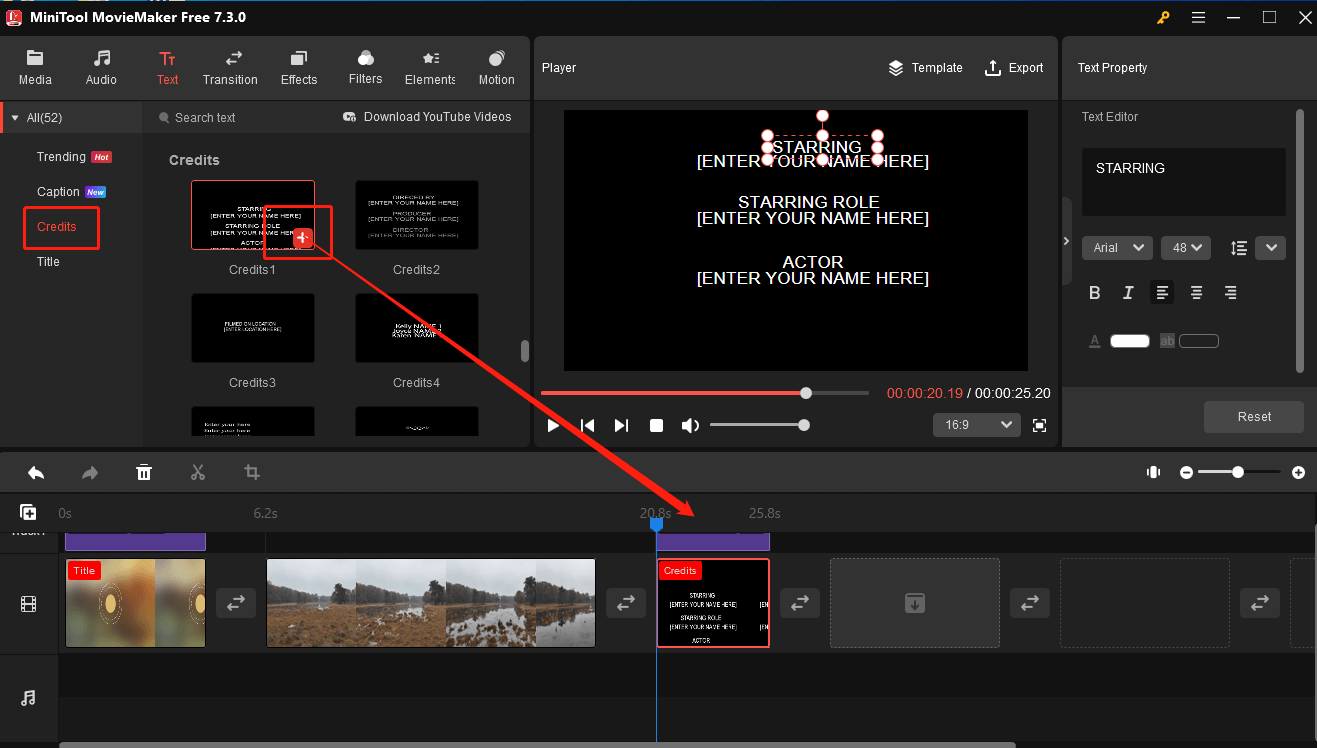
3. Cliquez sur Crédits, choisissez-en un et cliquez sur + pour l’ajouter à la ligne de temps.
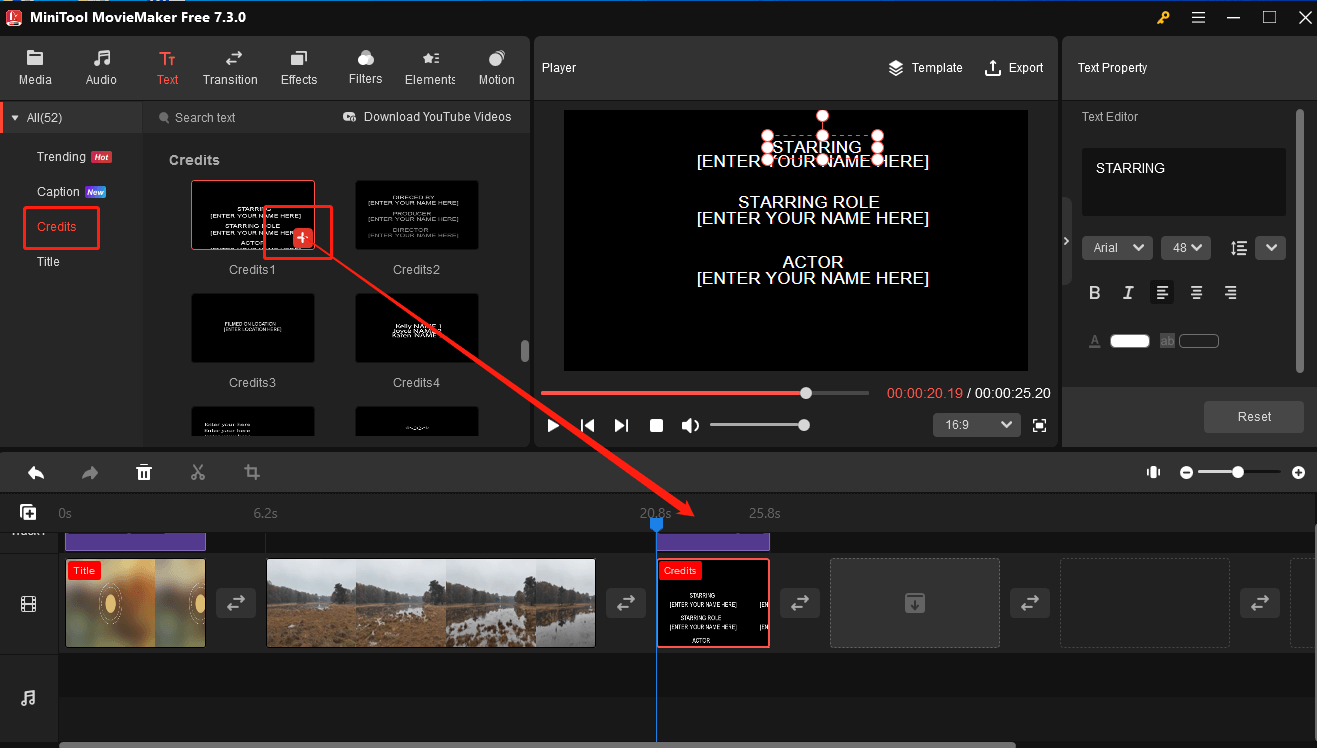
4. Entrez le texte dans les cases et ajustez leur taille et leur position dans la section Lecteur. Allez dans la section Propriété du texte pour éditer davantage le texte.
Méthode 2. Enrichir le contenu de la vidéo
Enrichir votre vidéo en y ajoutant du contenu est une autre bonne façon de rendre une vidéo plus longue.
Ajouter des vidéos et des images
Vous pouvez ajouter vos propres vidéos ou photos ou télécharger en ligne des séquences libres de droits en rapport avec le clip vidéo importé pour prolonger votre vidéo.
Importez d’autres vidéos et photos et ajoutez-les à la ligne de temps. Réorganisez leur ordre en les faisant glisser sur la ligne de temps à l’endroit souhaité.
Ajouter de l’audio
L’ajout de musique à une vidéo permet d’en modifier l’atmosphère, d’améliorer l’expression des émotions et de susciter l’intérêt du public. De plus, l’ajout d’un son plus long que la vidéo est également une méthode permettant d’allonger la durée de votre vidéo.
1. Importez votre propre audio ou cliquez sur Audio pour choisir une musique intégrée plus longue que la vidéo importée. Appuyez sur + pour ajouter l’audio à la ligne de temps.
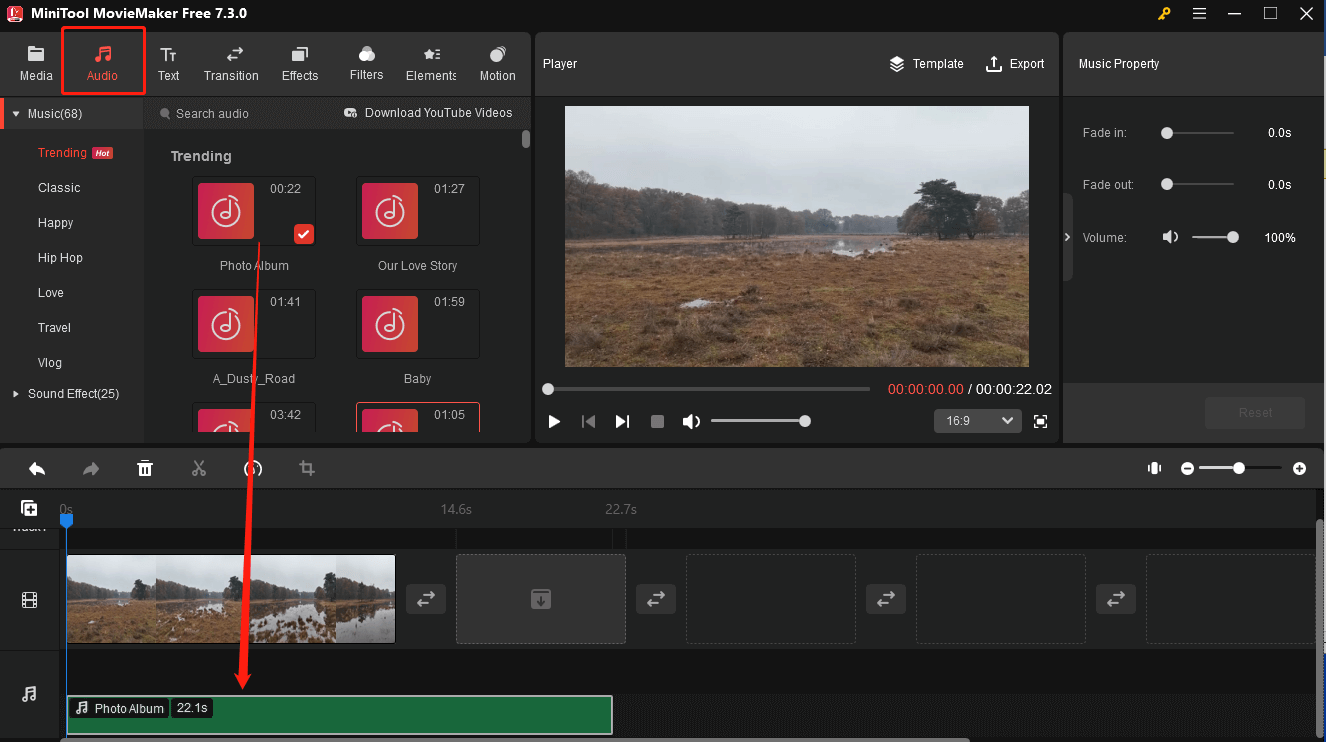
2. Si l’audio souhaité est plus court que la vidéo, cliquez sur l’icône de vitesse dans la barre d’outils de la ligne de temps pour ralentir l’audio. Il existe 5 options de vitesse : 0,01X, 0,05X, 0,1Xx, 0,25X et 0,5X.
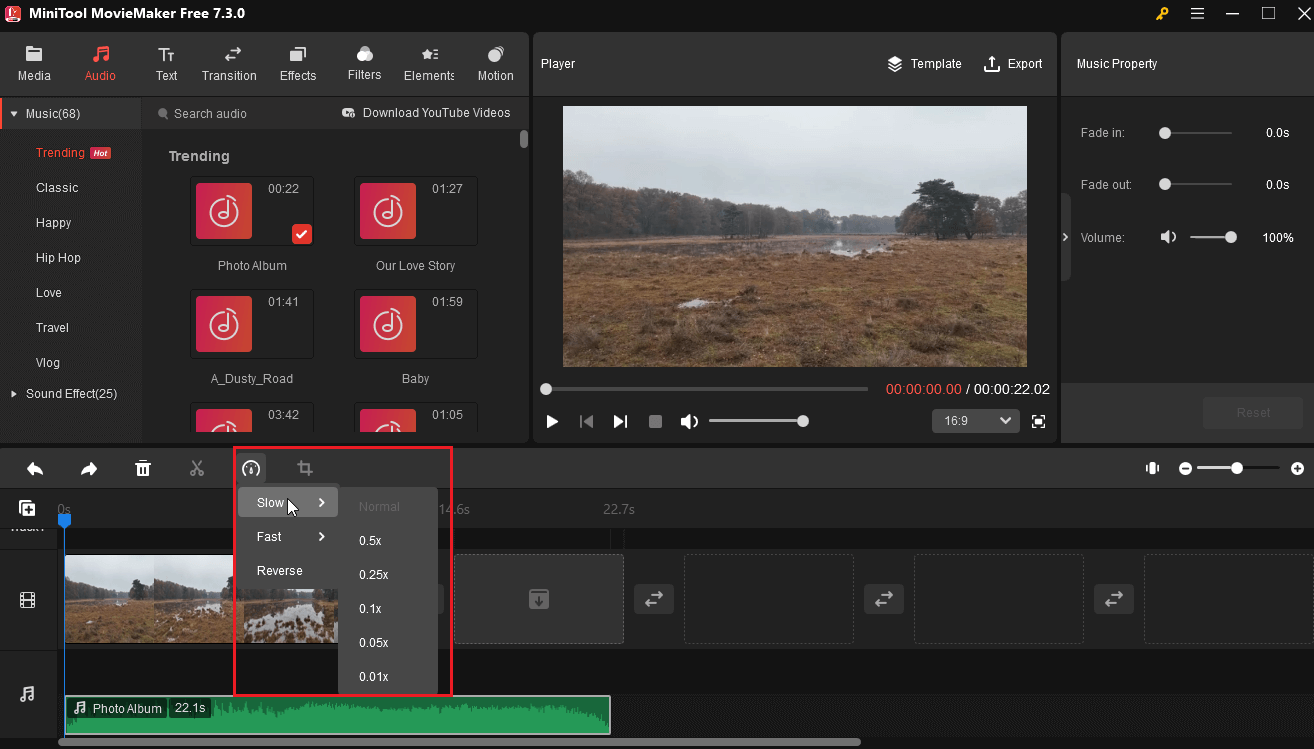
3. Lorsque l’audio est plus long que la vidéo, il n’y aura que du son, mais pas d’images vidéo à la fin. Si vous n’êtes pas satisfait de cette situation, vous pouvez ajouter d’autres images ou vidéos à la ligne de temps. Ou encore, appuyez sur «Ctrl + A» et «Ctrl + C» pour copier et coller la vidéo.
Méthode 3. Ralentir la vidéo
La réduction de la vitesse d’une vidéo est l’une des méthodes les plus simples pour rendre une vidéo plus longue. MiniTool MovieMaker vous permet de réduire la vitesse d’une vidéo de 0,01X à 0,5X (vous pouvez également augmenter la vitesse d’une vidéo de 2X à 50X pour la raccourcir).
Cliquez sur l’icône Vitesse du tableau de bord dans la barre d’outils de la ligne de temps, puis cliquez sur Lent pour choisir une vitesse comprise entre 0,01X et 0,5X dans le menu déroulant. Vous pouvez également cliquer sur la vidéo de la ligne de temps, aller dans Propriétés de la vidéo, cliquer sur Vitesse et faire glisser le curseur de vitesse vers la gauche pour ralentir la vidéo.
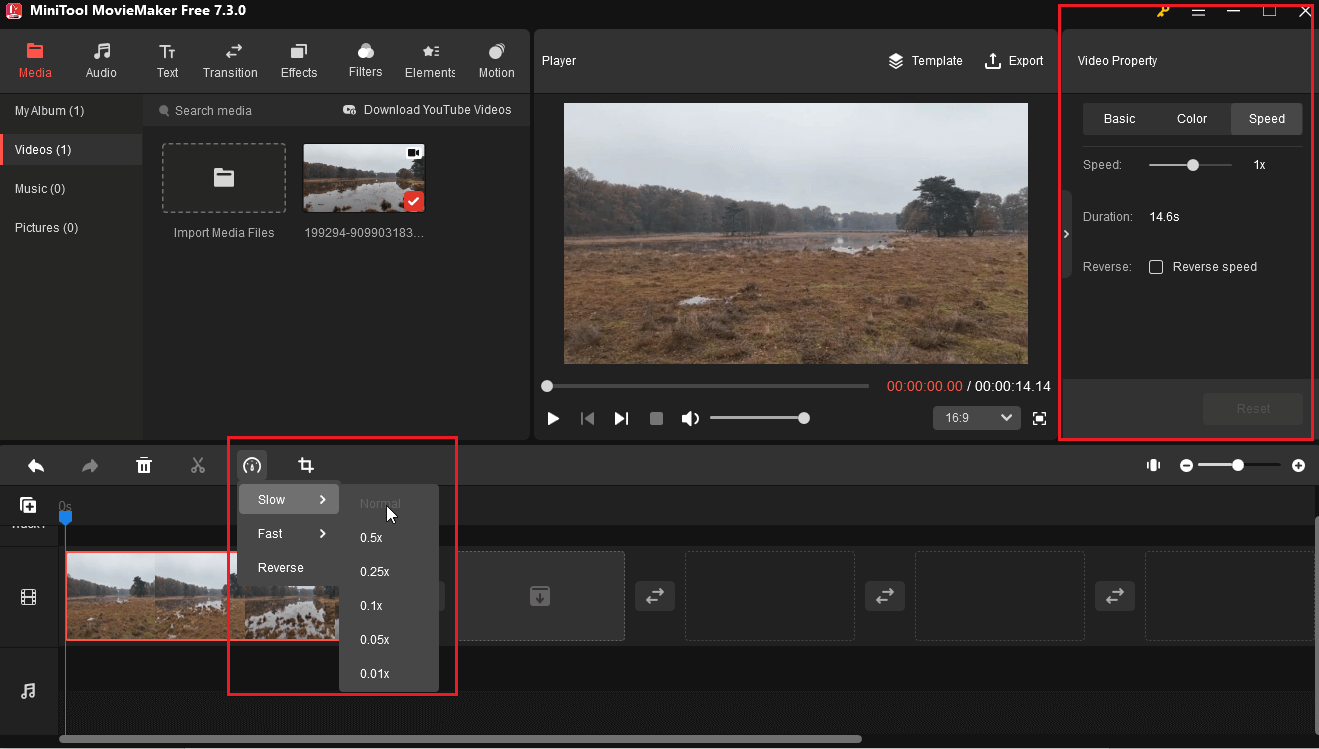
Méthode 4. Mettre la vidéo en boucle
Une vidéo en boucle se répète à l’infini. La mise en boucle d’une vidéo est donc l’une des meilleures méthodes pour allonger la durée d’une vidéo.
1. Cliquez sur la coche de la miniature après avoir exporté la vidéo ou cliquez sur la vidéo de la ligne de temps et appuyez sur ‘Ctrl + C‘ et ‘Ctrl + V‘ pour copier l’ensemble de la vidéo.
2. Si vous ne souhaitez boucler qu’une partie de la vidéo, passez la souris sur la tête de lecture à l’endroit où vous souhaitez la diviser, et cliquez sur l’icône de ciseaux sur la tête de lecture ou sur la barre d’outils de la ligne de temps pour diviser d’abord la vidéo. Appuyez ensuite sur ‘Ctrl + C‘ et ‘Ctrl + V‘ pour dupliquer la partie souhaitée.
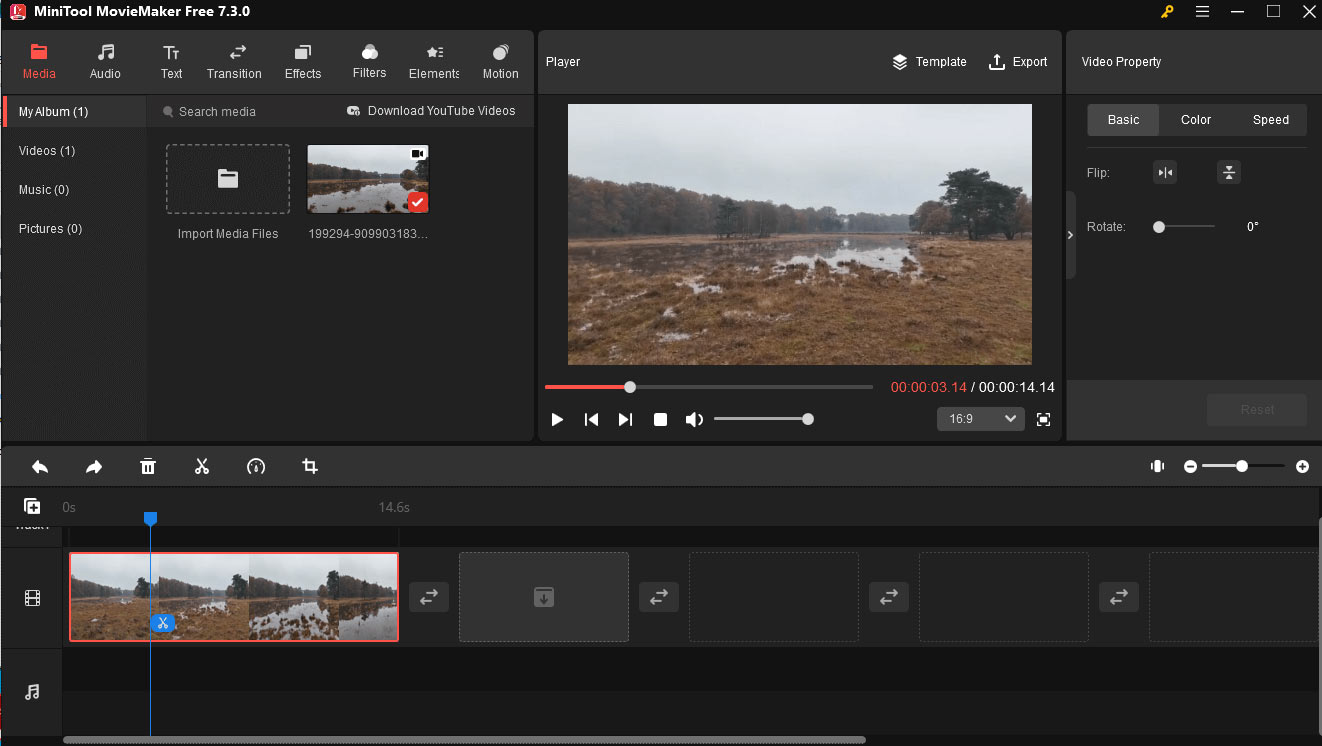
Méthode 5. Transformer la vidéo en boomerang
Une vidéo boomerang est une courte vidéo qui passe en boucle en avant et en arrière. Elle est souvent utilisée sur les plateformes de médias sociaux comme Instagram et Facebook pour créer un contenu amusant et attrayant. La transformation d’une vidéo en boomerang peut également vous permettre d’allonger sa durée.
1. Faites glisser et déposez la vidéo importée pour l’ajouter à nouveau à la ligne de temps.
2. Cliquez sur le deuxième clip pour ouvrir la Propriété de la vidéo. Cliquez sur Vitesse et cochez Inverser la vitesse. Ou encore, cliquez sur l’icône Vitesse dans la barre d’outils de la ligne de temps et choisissez Inverser dans le menu déroulant.
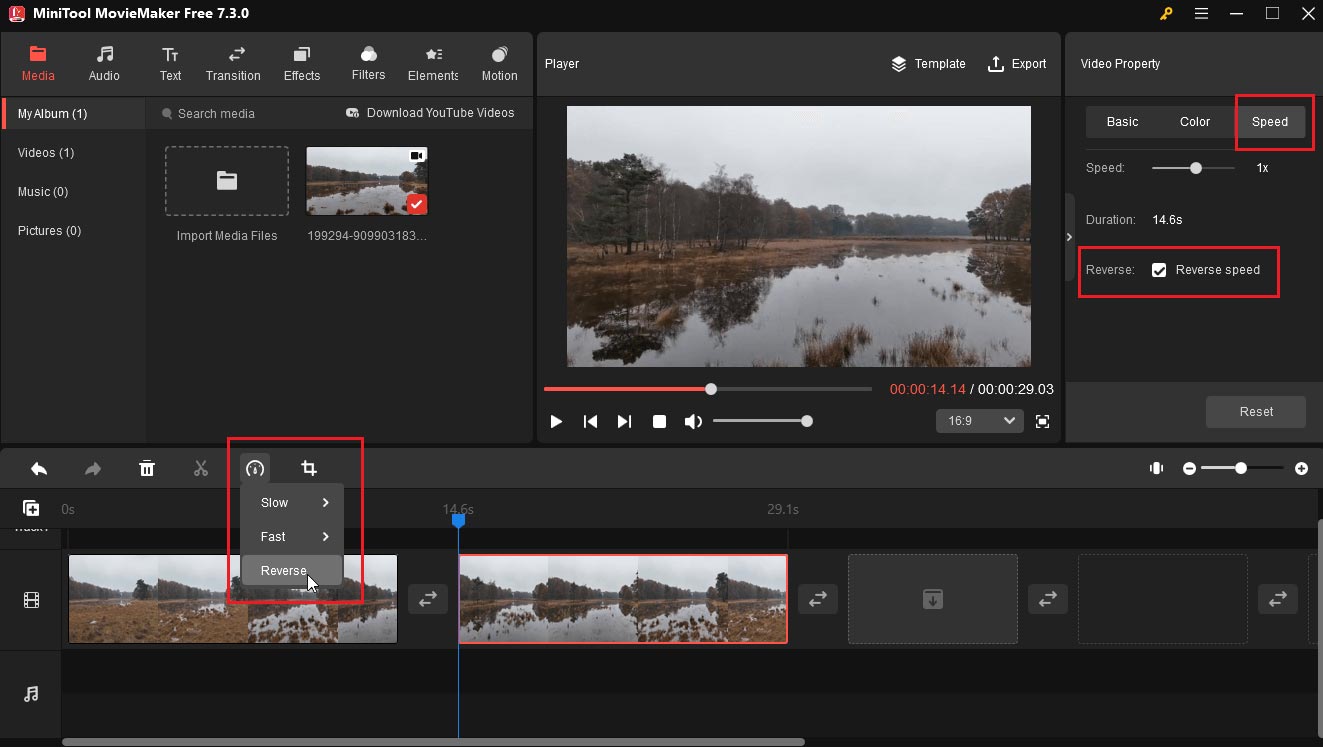
Étape 6. Cliquez sur Exporter. Vous pouvez personnaliser la vidéo en lui donnant un nom, en choisissant sa résolution, etc. Cliquez sur Paramètres pour en savoir plus, cliquez sur OK, puis sur Exporter pour enregistrer la vidéo.
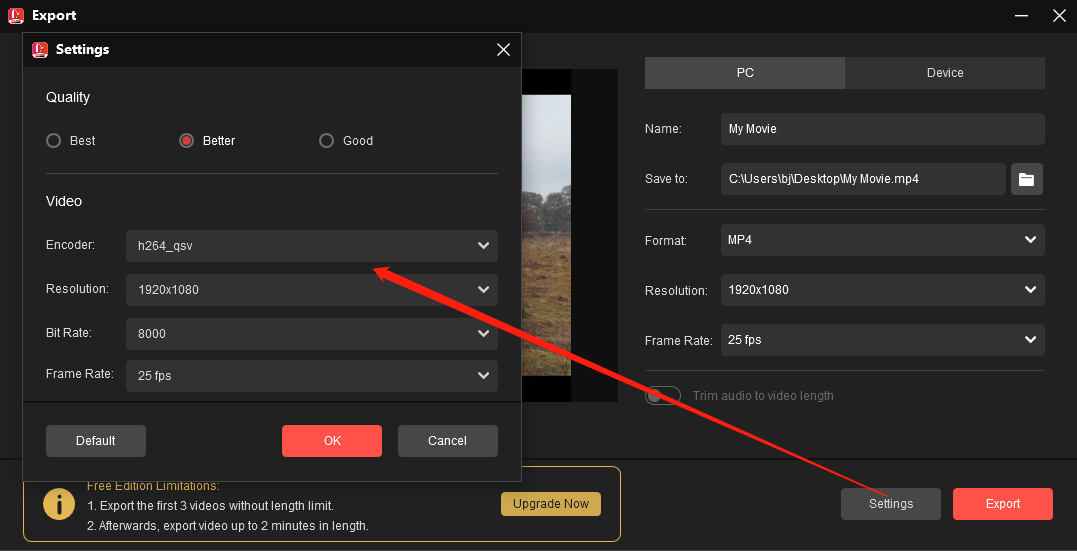
Conclusion
Vous voyez, c’est simple de rendre une vidéo plus longue. À vous de jouer.
Si vous avez de meilleures méthodes, laissez un commentaire ci-dessous. Si vous avez des questions sur l’utilisation de MiniTool MovieMaker, n’hésitez pas à nous contacter par e-mail à [email protected].


Commentaires des utilisateurs :